Youtube動画のエンドカードにチャンネル登録のリンクを貼る方法のご紹介です。
チャンネルを登録してもらうおう!
ユーチューブに動画を投稿したけれど、なかなか再生数が伸びない・・・。
そんなお悩みをお抱えの、そこのあなた!エンドカードを導入してみませんか?
エンドカードは動画の最後にボタンを表示させて、チャンネル登録などを促す仕組みです。
コレを導入して再生数を20万も獲得したという人の話を聞いて、私もさっそくエンドカードを導入しました。
エンドカードを作成するときは、有名な人たちのエンドカードがとても参考になります!
著名人たちのエンドカード
チャンネル登録数が増えれば、動画を投稿するたびに登録者に通知されるので、自然と再生数が伸びていきます。
自分のチャンネルのイメージぴったりのエンドカードにすれば、視聴者さんたちに繰り返し見てもらうことで、自分のチャンネルを心に刻みこんでもらいやすくなります!
動画をアップしよう!
ムービーメーカーで、エンドカードを付けた動画をアップしましょう。
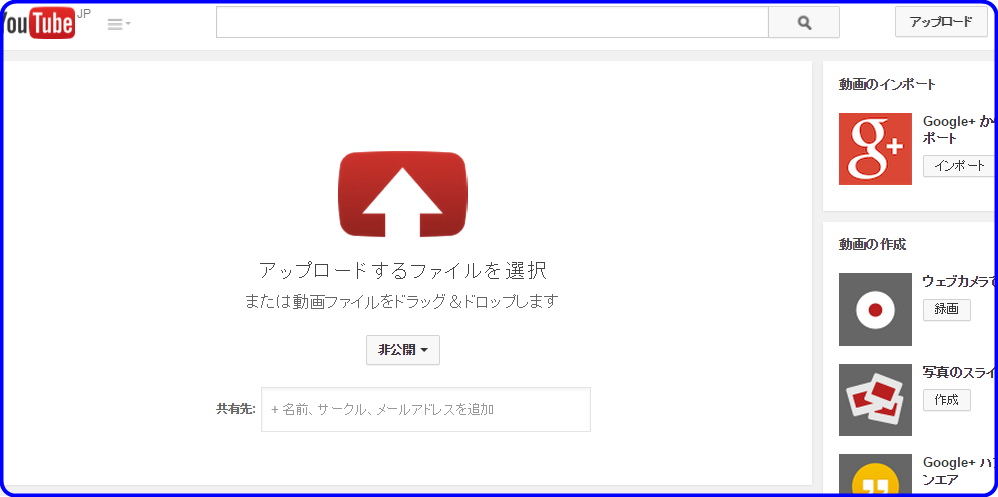
タイトル、説明文、タグ付けをしましょう。
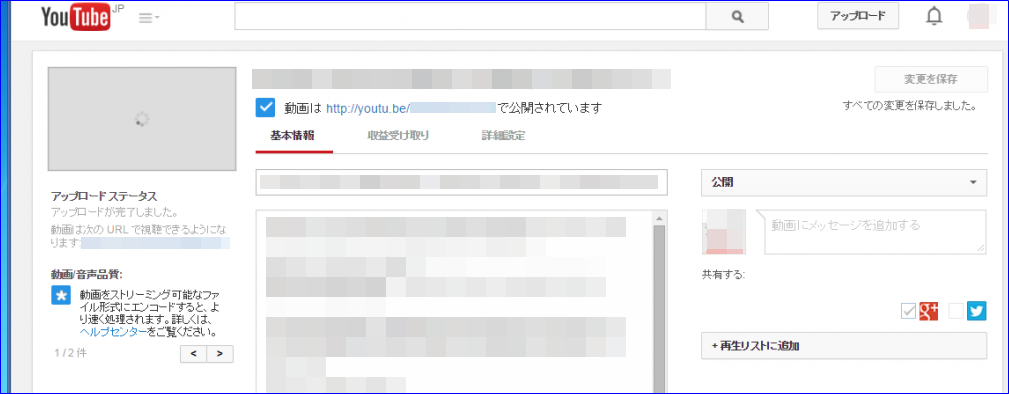
エンドカードにチャンネル登録リンクを貼ろう!
動画の編集画面から、「アノテーション」を選択します。

「アノテーション」で「スポットライト」を選択します。
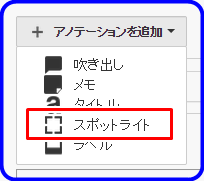
動画上でアノテーション(ボタン)の位置を調整します。
リンクの貼り付け位置と表示時間を調整しましょう。
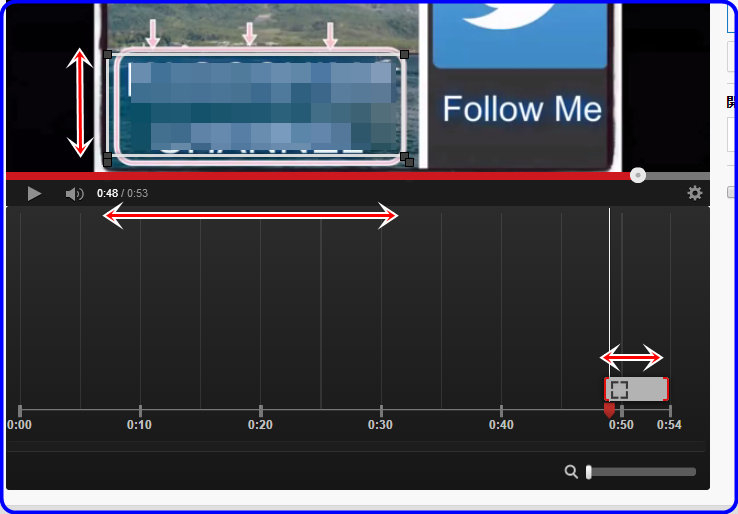
「リンク」にチェックをいれます。「チャンネル登録」を選択したら、ユーチューブのIDを入力しましょう。
「リンクを新しいウィンドウで開く」にチェックを入れましょう。
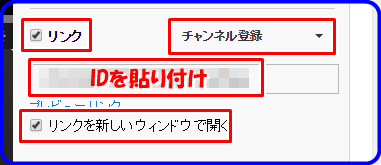
後は「変更を適用」して、動画を公開すれば完了です。お疲れさまでした^^
チャンネルIDの調べ方
ユーチューブのチャンネルIDは、チャンネル画面を開いたときに、channel/の後に表示される半角英数字のことです。
最初、私はIDの場所が分からなくて途方にくれていました・・・泣。
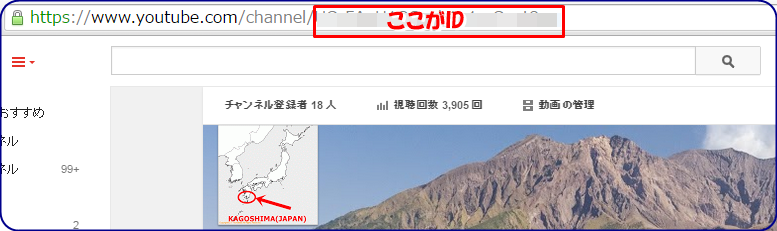
関連記事
エンドカードの画像を作成する方法はこちら。
動画にエンドカードをつける方法はこちら。




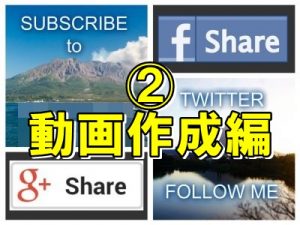
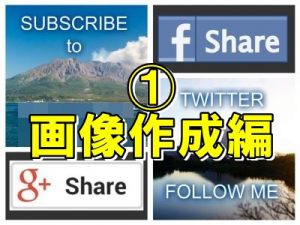

コメント
コメント一覧 (2件)
[…] 前向きサラリーマンと妻のブログ Youtube動画のエンドカードにチャ… (adsbygoogle = window.adsbygoogle || []).push({}); […]
[…] 前向き夫婦のんびりブログ Youtube投稿動画のエンドカードにチャン… […]